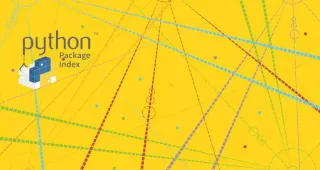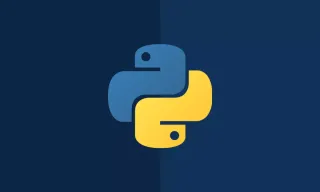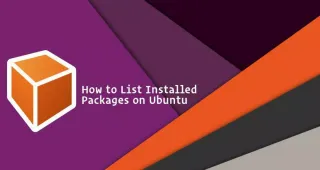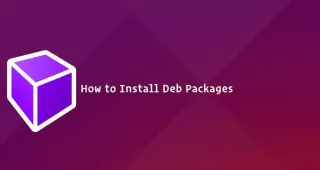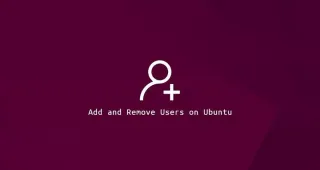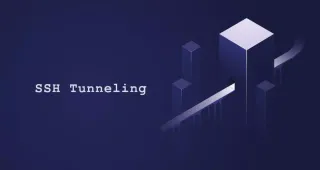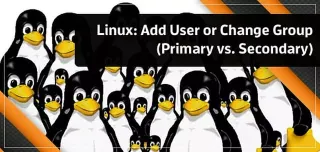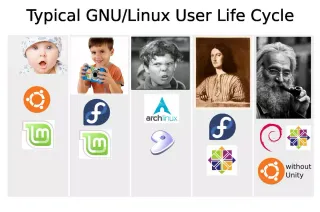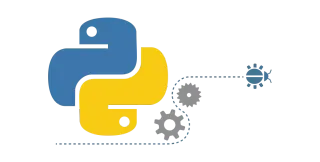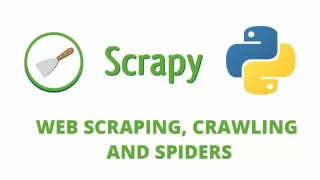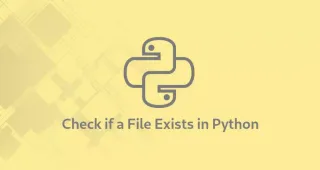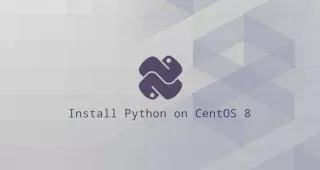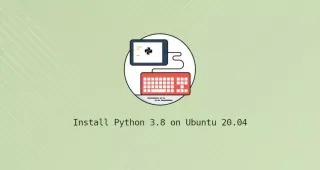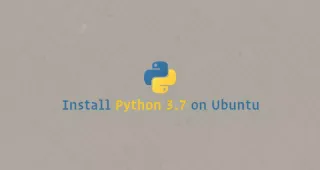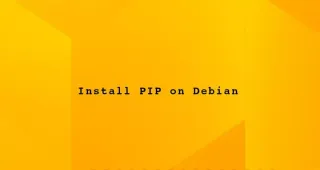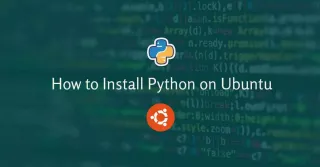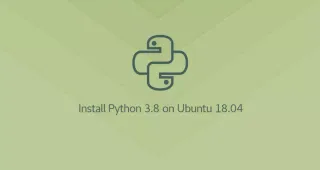
如何在Ubuntu 18.04安装Python 3.9
Python是世界上最受欢迎的编程语言之一。它是一种通用的语言,可用于构建从简单到复杂的机器学习算法应用
Python是世界上使用最广泛的编程语言之一。凭借其简单易学的语法,Python是初学者和经验丰富的开发人员的流行选择。
Python是相当通用的编程语言。它可以用于构建各种应用程序,从简单应用到复杂的机器学习算法。
在Ubuntu 18.04软件源默认包含的是Python 3.6版本,可以使用apt命令进行安装或更新。在撰写本文时,Python 3.9是Python语言的最新的主版本。
Python 3.9标准库更新了许多新特性,并添加了新模块 zoneinfo 和 graphlib。改进,如ast、asyncio、concurrent.futures、multiprocessing、xml等。
但标准的Ubuntu 18.04软件源中不提供Python 3.9的版本。因此我们需要手动编译python 3.9。
下载 Python源码
在Ubuntu 18.04构建Python 3.9源码是一个相对简单的过程,只需几分钟。在开始下载python源码之前请先检查是否存在新的python版本。
你可以点击此处查看可下载的python源码版本,如果有,理论上可以使用较新版本的python源码URL替换curl命令的URL。
首先运行apt命令更新软件源并安装构建Python源码所需的依赖软件,例如build-essential,curl,c/c++开发工具等。
然后运行curl命令下载Python源码存档文件。在撰写本文时,最新版本是3.9.15。
sudo apt update
sudo apt install build-essential zlib1g-dev libncurses5-dev \
libgdbm-dev libnss3-dev libssl-dev libsqlite3-dev \
libreadline-dev libffi-dev curl libbz2-dev curl -y
curl -O https://www.python.org/ftp/python/3.9.15/Python-3.9.15.tar.xz配置 Python构建
下载完成后,解压缩存档文件Python-3.9.15.tar.xz。运行cd命令切换到Python源码目录并运行configure脚本。
脚本将会执行大量检查,以确保系统上的所有依赖项都存在。--enable-optimizations选项将通过运行多个测试来优化Python二进制文件。
--enable-optimizations选项将会使的python源码构建过程变慢。如果你需要添加更多选项,可以运行./configure --help命令查看可以配置的选项。
tar -xf Python-3.9.15.tar.xz
cd Python-3.9.15/
./configure --enable-optimizations编译 Python
运行make -j 12开始启动构建Python源码。你可以修改-j后面的数字,该数值与你的计算机处理器核数一致。
您可以在终端运行nproc命令来找到CPU核心数。构建完成后,请以具有sudo权限的用户运行make altinstall命令,安装Python二进制文件。
这里不使用标准make install,是因为它将覆盖系统默认python3二进制文件。至此,你已在Ubuntu 18.04安装Python 3.9。
您可以运行python3.9 --version命令确定是否安装成功,该命令将会打印python的版本号。
make -j 12
sudo make altinstall
python3.9 --version安装 Python包
在全局安装python包时,您应该始终使用apt软件包管理器安装发行版提供的python包,因为它们是经过测试并可以在Ubuntu 18.04正常工作。
Python 3模块软件包的名称以python3为前缀。例如安装paramiko python包,你可以运行命令sudo apt install python3-paramiko。
我们建议你在虚拟环境中使用pip安装python包。Python虚拟环境允许您将Python模块安装在特定项目的隔离位置,而不必全局安装。
这样,您不必担心会影响其他Python项目。仅当该模块没有deb的安装包时,才使用pip全局安装该模块。
创建虚拟环境
Python虚拟环境是一个独立的目录树,它包含Python二进制和pip以及第三方模块。 它允许您将Python包安装在项目目录中,而不是全局安装在系统。
在此示例中,我们将在用户家目录中创建一个名为my_app的Python 3.9项目。首先,创建目录my_app并切换到my_app目录。
然后运行命令python3.9 -m venv .venv创建虚拟环境.venv。名称可以是你喜欢的任意名称,它只是一个目录用于存放python,pip和依赖包/模块等。
至此,Python虚拟环境你已在Ubuntu 18.04创建虚拟环境。
mkdir ~/my_app && cd ~/my_app
python3.9 -m venv .venv激活虚拟环境
最后运行命令source .venv/bin/activate激活虚拟环境。一旦激活,shell提示符将以python虚拟环境名称作为前缀。
从Python 3.4开始,在创建虚拟环境时将会安装Python pip包管理器,因此你不需要再安装pip。
值得一提的是,在虚拟环境中您可以使用pip代替pip3.9,使用python代替python3.9。
例如安装paramiko python包,可以运行命令pip install python3-paramiko。你可以运行python -v命令确定当前使用的python版本。
source .venv/bin/activate
python -v
退出python虚拟环境
完成项目后,可通过运行deactivate命令退出python虚拟环境,您将返回到正常的shell会话中。
退出python虚拟环境后,你可再次通过source .venv/bin/activate命令再次进入python虚拟环境。
deactivate结论
我们向您展示了如何在Ubuntu 18.04安装Python 3.9。您现在可以创建一个虚拟环境并开始开发Python 3项目。如果您有任何疑问或反馈,请随时在下面评论。